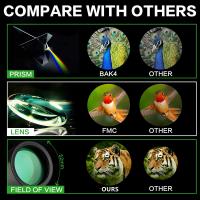Hoe Zet De Microfoon Van Mijn Mobiel Aan?
In de moderne wereld van smartphones is de microfoon een onmisbaar hulpmiddel. Of je nu een telefoongesprek voert, een spraakopdracht geeft, of een opname maakt, het functioneren van de microfoon is cruciaal. Toch heeft niet iedereen direct de kennis om de microfoon van hun mobiel te activeren of te gebruiken. In deze gids bespreken we hoe je de microfoon van je mobiele apparaat aanzet en verkennen we enkele veelvoorkomende problemen en oplossingen.
De Microfoon Inschakelen op Verschillende Smartphones
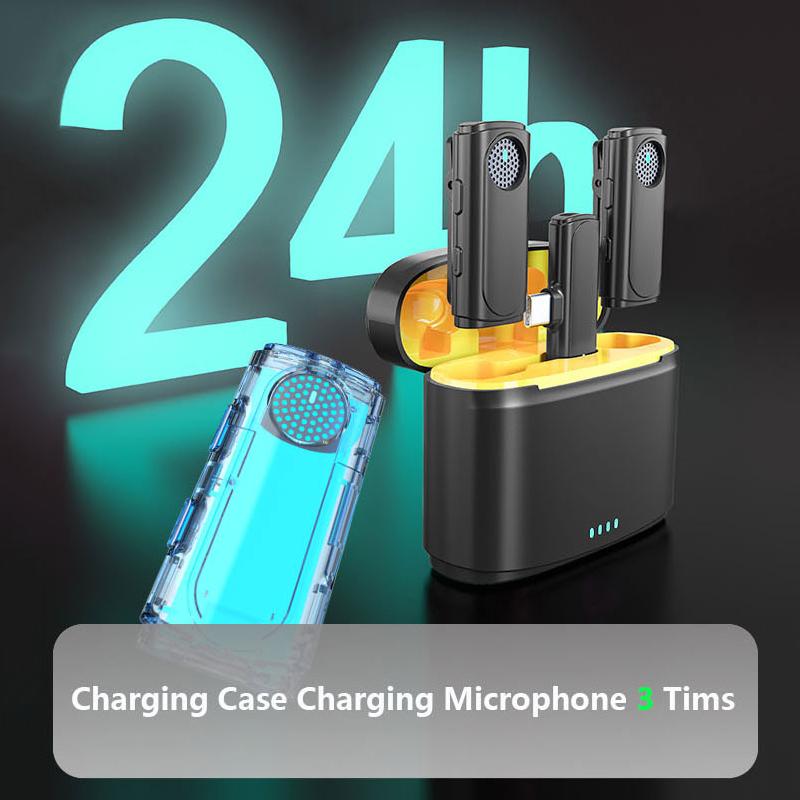
1. Android Smartphones

Voordat we beginnen, is het belangrijk op te merken dat de stappen om de microfoon in te schakelen, iets kunnen variëren afhankelijk van het merk en model van de Android-smartphone die je gebruikt. Hier volgen de algemene stappen:
- Instellingen: Open de 'Instellingen'-app op je smartphone.
- Geluid en Trillingen: Scroll naar beneden en zoek naar 'Geluid' of 'Geluid en trillingen'.
- Microfooninstellingen: Zoek naar opties zoals 'Microfoon', 'App-microfoon' of 'Toestemming voor microfoon'.
- Apparaattoegang: Zorg ervoor dat de microfoon niet op 'uit' staat en dat de apps die je wilt gebruiken toegang hebben tot de microfoon. Dit is meestal te vinden onder 'App-machtigingen'.
Sommige apps, zoals stemassistenten of opname-apps, hebben hun eigen instellingen. Wanneer je een app opent, kan deze je vragen om de toegang tot de microfoon te verlenen. Zorg ervoor dat je hiermee instemt.
2. iPhone

Voor iPhone-gebruikers zijn de stappen in grote lijnen vergelijkbaar, hoewel de terminologie iets anders is:
- Instellingen: Ga naar de 'Instellingen'-app op je iPhone.
- Privacy: Scroll omlaag en kies 'Privacy', gevolgd door 'Microfoon'.
- Toegestane apps: Hier zie je een lijst van apps die toegang hebben tot de microfoon. Zorg ervoor dat de schakelaar naast de apps die je wilt gebruiken, is ingeschakeld.
Bij specifieke toepassingen zoals de 'Opdrachtgever’ of 'Siri', zou je ook de instellingen kunnen controleren om te bepalen of de microfoon daar correct functioneert.
Veelvoorkomende Probleemoplossingen

1. Microfoon Werkt Niet Naar Behoren
Als je de microfoon hebt ingeschakeld maar deze lijkt niet goed te werken, zijn hier enkele stappen die je kunt volgen:
- Herstart de App: Sluit de app af en start deze opnieuw. Soms helpt het om de app opnieuw op te starten.
- Herstart de Telefoon: Dit is een eenvoudige maar vaak effectieve oplossing. Zet je telefoon helemaal uit en weer aan.
- Controleer op Blokkades: Zorg ervoor dat er geen vuil, stof of andere obstructies in de microfoonopening zitten. Gebruik een schone, droge doek of een zachte borstel om dit te verwijderen.
2. Geen Toegang tot de Microfoon
Als een app je vraagt om toegang tot de microfoon en je deze niet kunt verleiden:
- Herstel App-machtigingen: Ga naar de instellingen zoals eerder beschreven en zorg ervoor dat de app daadwerkelijk de benodigde toestemming heeft om toegang tot de microfoon te krijgen.
- Instellingen Reset: Op sommige smartphones kun je de instellingen voor app-machtigingen resetten. Deze optie is vaak te vinden in de 'Instellingen'-app onder 'Systeem' of 'Algemene instellingen'.
Specifieke Scenario’s
1. Spraakgestuurde Assistentie
Als je spraakgestuurde assistentie zoals Google Assistant of Siri wilt gebruiken, moet je ervoor zorgen dat deze ingeschakeld zijn. Ga naar de instellingen van jouw apparaat en zoek naar 'Stembediening', waar je de optie kunt inschakelen. Let op dat je een internetverbinding nodig hebt voor de beste ervaring.
2. Opnames Maken
Bij het maken van opnames, zoals stemmemo's of video-opnames, moet je goed letten op de stappen om de microfoon goed te laten functioneren:
- Controleer App-instellingen: Sommige opname-apps hebben specifieke microfooninstellingen. Controleer deze voordat je begint met opnemen.
- Testopnames: Maak een korte testopname om te zien of de microfoon goed functioneert voordat je veel tijd aan een belangrijke opname besteedt.
Het Belang van Microfooninstellingen
Het goed functioneren van je microfoon is cruciaal in een tijd waarin communicatie, zowel zakelijk als privé, vaak via mobiele apparaten verloopt. Slechte geluidskwaliteit, storingen, of een algehele onmogelijkheid om te communiceren kan frustrerend zijn en zelfs invloed hebben op je werk of persoonlijke contacten. Daarom is het belangrijk om te weten hoe je de microfoon effectief kunt gebruiken en eventuele problemen op te lossen.
Tips voor Verbetering van de Microfoonervaring
- Omgevingsgeluid: Vermijd omgevingen met veel achtergrondgeluiden, vooral als je een belangrijke opname maakt of een telefoongesprek voert.
- Gebruik van een Koptelefoon of Headset: Dit kan helpen om de geluidskwaliteit te verbeteren en achtergrondgeluiden te beperken.
- Regelmatig Onderhoud: Houd je smartphone schoon en controleer regelmatig de microfoon om eventuele blokkerende deeltjes te vermijden.
Conclusie
Het inschakelen van de microfoon op je mobiele apparaat is vaak een eenvoudig proces, maar er zijn tal van factoren die van invloed kunnen zijn op de functionaliteit ervan. Door de juiste stappen te volgen en regelmatig onderhoud te plegen, kun je ervoor zorgen dat je microfoon optimaal presteert. Of je nu een belangrijke zakelijke vergadering hebt via video- of audiobellen, of gewoon een bericht wilt inspreken, het is essentieel dat je microfoon goed werkt. Hopelijk biedt deze gids je de kennis en vaardigheden om je microfoon aan te zetten en eventuele problemen op te lossen. Als je nog vragen hebt of tegen problemen aanloopt, aarzel dan niet om hulp te zoeken in forums of contact op te nemen met de klantenservice van je smartphone-fabrikant.